VSCode 一些技巧和快捷键
如何让 VSCode 打开文件始终在新标签页打开?
VSCode 有一个默认设定,单击一个右侧侧边栏的文件是预览模式,如果不输入任何任何文本就始终保持预览模式。
预览模式是的打开一个新文件,然后再打开一个新文件,第二个就会占用第一个窗口。详细信息可以查看:https://code.visualstudio.com/docs/getstarted/userinterface#_preview-mode
文件处于预览模式有个标识,就是标题栏的文件名称是斜体的,
如何关闭?在设置文件里设置 workbench.editor.enablePreview 为 false 即可,这是全局设置的,每次都是打开新 tab。
不过还有个简单的方式,那就是双击新文件就是不以预览模式打开。如果已经打开,那么双击标题栏的文件名称也可以。
VSCode 已经成为我日常开发必备的编辑器。昨天有写一直困扰我的 #162 新文件打开占用前文件窗口的问题(feature),下文说明个人常用的快捷键。
官方文档中有一篇专门说明了这些技巧,比较友好的时候是,文档页面会根据系统类型来显示快捷键。
下面是一些我常用的,Windows 下的 Ctrl 大多时候相当于 Mac 下 Cmd,以下以 Windows 说明。
分栏和开闭侧边栏
一个视口最多分成3个,使用 Ctrl+\,如果我们要切换不同的工作分栏,可以使用 Ctrl+1, Ctrl+2, Ctrl+3 即对应第一、二、三个分栏。
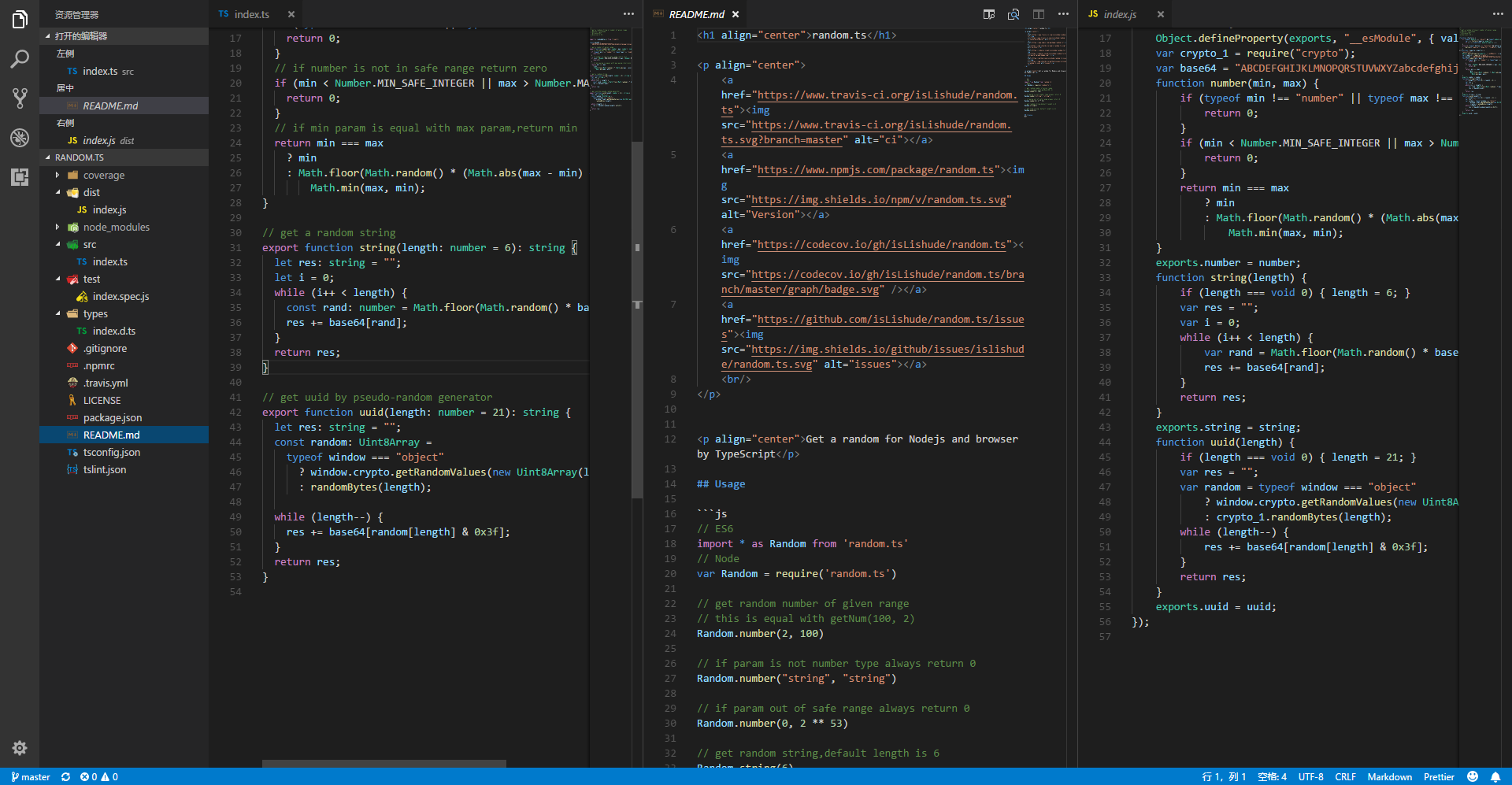
上图可以看到左侧有个文件列表的侧边栏,如果关闭的话,使用快捷键 Ctrl+b。
不同分栏有不同的窗口,那么我们可以使用 Ctrl+tab 进行切换,如下图所示。
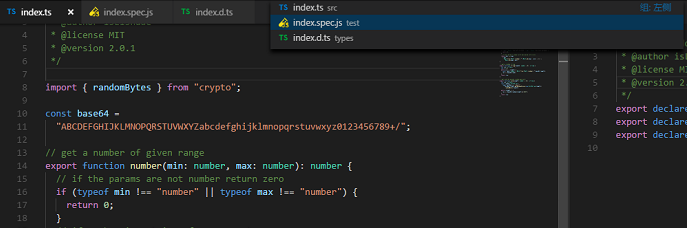
还有个前进后退导航的快捷键,比如使用 ctrl+click 进行点击查看函数定义的时候就直接跳转到其定义,返回的时候直接使用 Alt+left 或者 Alt+right 即可,Mac 下是 Opt+- 和 Opt+Shift+-。
快捷查找
这里的快捷查找不是 Ctrl+f 的查找功能,这里的快捷查找要比它方便的多。
有这样一个场景,比如说打开 index.js 后想打开 model.js 那么不需要在侧边栏找,只需要使用 Ctrl+p 需要 model.ljs 这个文件名,然后选择即可。
值得注意的是,我们还可以使用一些更具体的命令来查找。比如说 :n 转到第 n 行,@ 查找相关函数,> 快捷设置。其它的操作符具体如下。
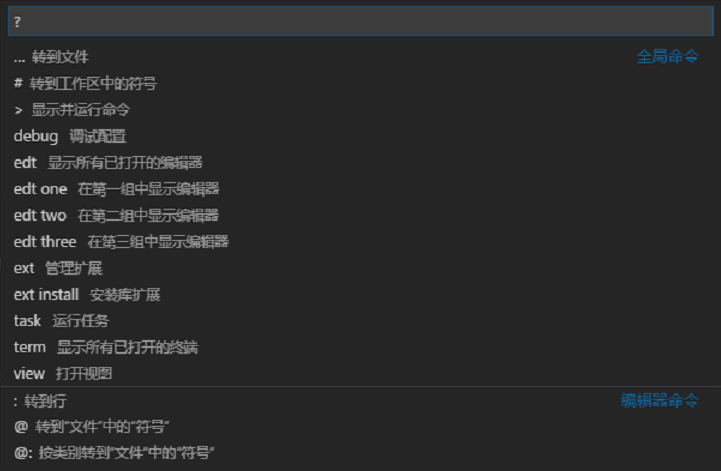
变量重命名
初始化变量后,如果想更改名称的话是个头疼的事情,需要把使用这个变量的地方统统修改一遍。不过在 VSCode 里面我们直接使用 F2 即可重命名即可。
移动和复制代码行
移动代码行
Windows 下 Alt+Up 或者 Alt+Down,在Mac 下就是 Opt+↑ 和 Opt+↓
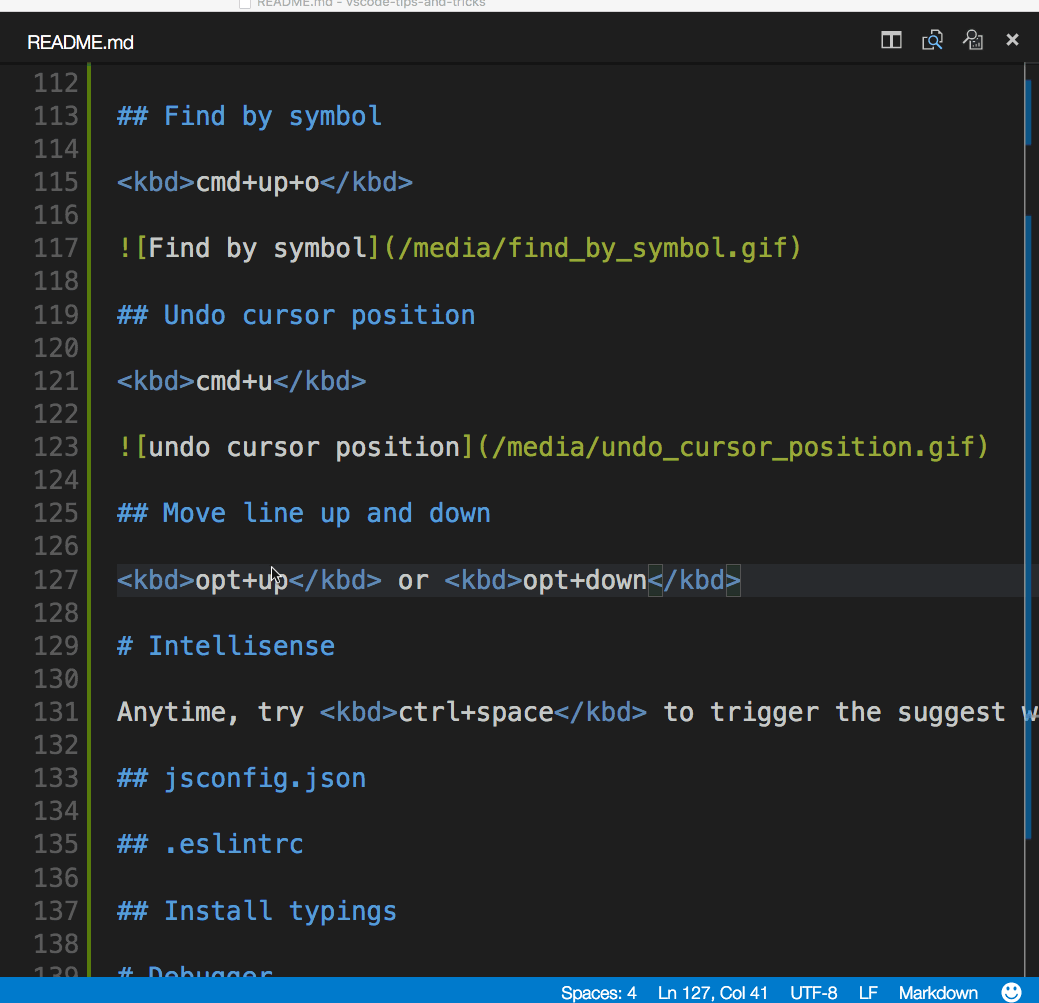
复制代码行
到行前:Ctrl+Alt+Up,到行后:Ctrl+Alt+Down
其它
多光标选择:在 Windows 下使用 Alt+Click 空白处,Mac 下就是 Opt+Click。撤销上一个选择就是 Ctrl+U
多行选择:Ctrl+Shfit+上下左右
选择当前行:Ctrl+i
预览Markdown:Ctrl+Shift+v
折叠代码块:Ctrl+Shift+[ 以及 Ctrl+Shift+]
跳转到开始和结尾:Windows 下是 Ctrl+Home 和 Ctrl+End ,Mac 下就是 Cmd+↑ 和 Cmd+↓